Hilfe und Praxistipps für nach dem SSD-Crash
Fällt die SSD aus, heißt es Ruhe bewahren. Wir haben Hilfe, um verlorene Daten von einer SSD zu retten. Aber auch im Vorfeld gibt es Tipps zu beachten.

Eine Solid State Disk - kurz SSD - unterscheidet sich bis auf die Gehäusemaße und die Schnittstelle grundlegend von herkömmlichen Festplatten. Im Gegensatz zu den althergebrachten Medien werden Daten in ihr nicht auf magnetisierten rotierenden Scheiben vermittels beweglicher Schreib-Leseköpfe ab...
Eine Solid State Disk - kurz SSD - unterscheidet sich bis auf die Gehäusemaße und die Schnittstelle grundlegend von herkömmlichen Festplatten. Im Gegensatz zu den althergebrachten Medien werden Daten in ihr nicht auf magnetisierten rotierenden Scheiben vermittels beweglicher Schreib-Leseköpfe abgelegt oder ausgelesen. SSDs speichern Daten in Halbleitern. Dies erspart dem Laufwerk jegliche beweglichen Teile und macht es - bis zu einem gewissen Grad - unempfindlich gegen Stöße oder rasche Bewegungen anderer Art.
Anders als der volatile Hauptspeicher eines Rechners bleiben Informationen in der SSD auch nach Abschalten der Versorgungsspannung erhalten, sodass auch Stromausfälle nicht für Datenverlust sorgen können. Mechanische Fehler, die häufigste Ursache für Unannehmlichkeiten mit herkömmlichen Festplatten, lassen sich also bei SSDs annähernd gänzlich ausschließen. Logische Fehler treten allerdings wesentlich häufiger auf, sei es durch Ermüdung des Materials oder durch das Erreichen der maximal möglichen Schreibvorgänge pro Zelle.
Ein weiterer beliebter Weg, Daten unerreichbar zu machen, ist das versehentliche Löschen von Dateien oder Verzeichnissen auf dem Datenträger - beispielsweise ohne Nutzung der Papierkorbfunktion.
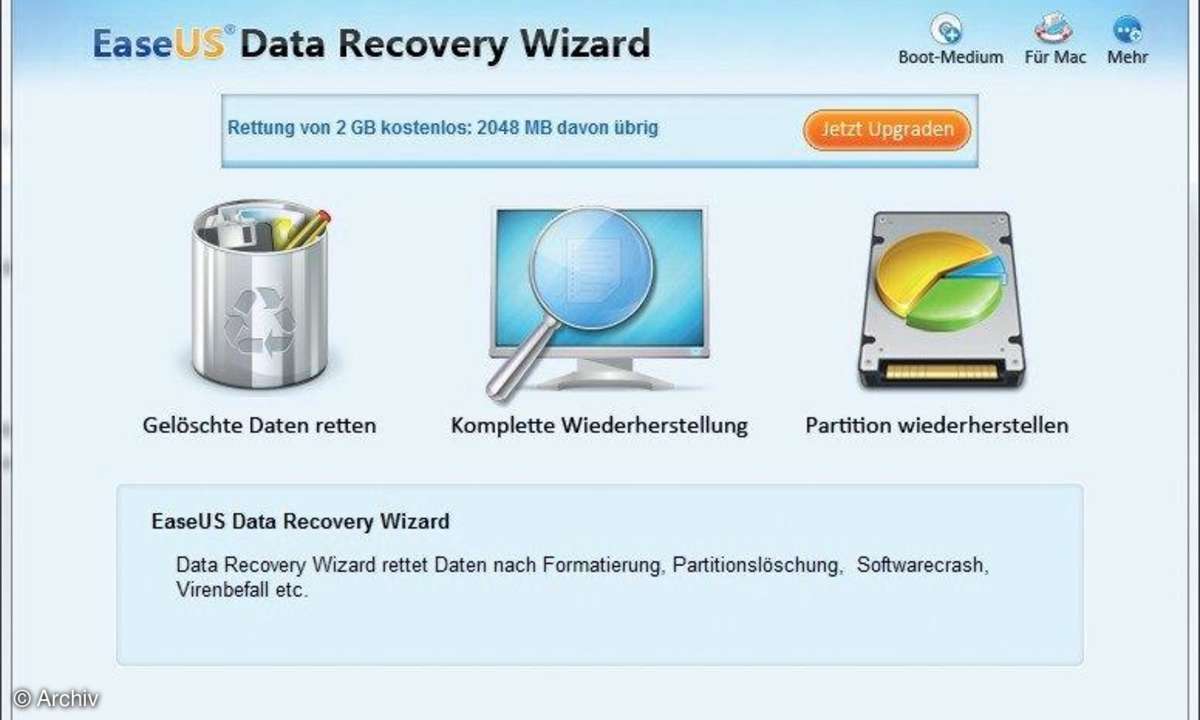
Allerdings sind auf diese Weise gelöschte Daten in den meisten Fällen nicht oder zumindest nicht in Gänze verloren. Das Löschen über das Dateisystem eines Rechners gibt lediglich Zellen zum Überschreiben frei, ohne diese tatsächlich im selben Moment zu leeren. Solange also keine neuen Daten in das Laufwerk geschrieben werden, bestehen gute Chancen, die Inhalte der betroffenen Zellen noch auslesen zu können.
Mögliche Ursachen für Probleme mit SSDs
Natürlich sind auch SSDs den trivialen Ursachen für Datenverlust ausgesetzt; Hierzu zählen bekanntermaßen menschliches Fehlverhalten, Schadsoftware oder einfach falsch laufende Programme. Diese können dafür sorgen, dass auf SSDs gespeicherte Informationen entweder gelöscht, beschädigt oder unbrauchbar gemacht werden. Im Gegensatz zu magnetisierten Scheiben in Festplatten, aus deren Sektoren sich selbst bei Verlust der restlichen Logik beziehungsweise Mechanik immer noch Daten auslesen lassen, verhält es sich bei SSDs etwas komplizierter.
Ebenso selbstverständlich können auch bei den neuen Laufwerkstypen elektrische und elektronische Bauteile ausfallen, mechanisch beschädigt oder durch Überspannung unbrauchbar gemacht werden. Die Herausforderung bei SSDs liegt nun darin, die auf die einzelnen Zellen verteilten Informationen so zusammenzusetzen, dass wieder eine sinnvolle Datei oder zumindest ein Fragment entsteht, mit dem der Nutzer oder eine Anwendung etwas anfangen kann. Da jeder der zahlreichen SSD-Hersteller mit ebenso vielen Controllertypen und -unterarten arbeitet, verteilt jedes Laufwerk dieses Typs die Daten auch auf andere Art und Weise auf die freien oder als überschreibbar markierten Zellen.
Rettungsprogramme oder noch tiefer gehende Rettungslogiken müssen also jeweils genau diesen Typ von Controller emulieren. Das ist wesentlich komplexer als die Datenrettung von Festplatten, und man benötigt hierzu eigens hergestellte Soft- und Hardware, die nur bei spezialisierten Unternehmen zu finden ist. Dass das richtig Geld kostet, muss nicht eigens erwähnt werden.
Firmware-Probleme nach Stromausfällen
Die auf dem Controller einer SSD laufende Steuersoftware, genannt "Firmware", ist für die Annahme und das Ablegen von Daten in den Zellen, die Wiederauffindung derselben, das Senden über die Schnittstelle und für Nebenaufgaben wie die Verschlüsselung und optimale Platzierung der Informationen in den Halbleitern zuständig. Gegen plötzliche Stromausfälle ist das Medium selbst, also die Zellen mit den abgelegten Informationen, kaum anfällig. Die Software des Controllers allerdings ist genauso empfindlich wie jedes andere in einem anderen Speicher befindliche Programm auch. Was bedeutet das für die Praxis?
Sollte zum Zeitpunkt eines Stromausfalles eine bestimmte Aktion nicht abgeschlossen sein, werden die betroffenen Informationen nicht abgelegt: Damit ist die gesamte Datei beschädigt! Dies ist vor allem möglich, wenn gerade neue Informationen geschrieben werden, die von der Schnittstelle zum Rechner entgegengenommen und noch nicht in den Speicherzellen abgelegt sind. Viele SSDs verzichten zugunsten einer höheren Gesamtleistung auf eine Bestätigung der tatsächlichen Ablage der Daten in den Speicherzellen und begnügen sich damit, dem Rechner bereits bei der Übergabe der Informationen von der Schnittstelle an den Controller und nicht erst nach dem Speichern in einer Zelle eine entsprechende Information ("Acknowledge") zu senden.
Sollte währenddessen die Betriebsspannung ausfallen und der zum Abfangen dieses Problems installierte Puffer (ein Kondensator mit entsprechend hoher Leistung) zu klein sein, gehen zwangsweise Informationen verloren. Ein Beispiel hierfür war der sogenannte 8-MByte-Bug einiger Intel-Laufwerke.
Controller-interne Verschlüsselung
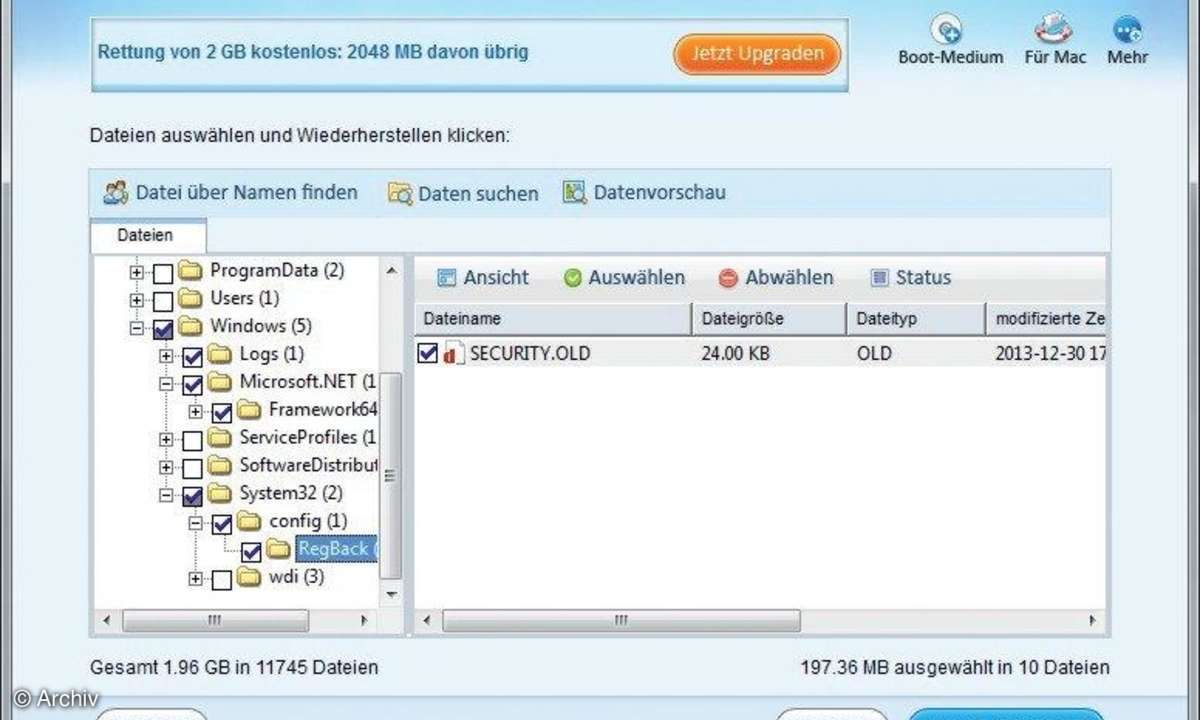
SSDs fast aller namhaften Hersteller nutzen Logiken zur Kommunikation mit der Festplattenschnittstelle des Rechners, deren Chip über eine interne Verschlüsselungsmöglichkeit für die gespeicherten Informationen verfügt. Diese Verschlüsselung lässt sich bei vielen betroffenen Laufwerken nicht ausschalten, sodass sich die abgelegten Daten bei Beschädigung des Controllers nur sehr mühsam oder überhaupt nicht retten lassen. Auch geben die Hersteller dieser Typen die Schlüssel selbst im Falle einer angefragten Datenrettung nicht aus der Hand, sodass eine Wiederherstellung unmöglich wird.
Einige Beispiele für gut "rettbare" Medien sind SSDs mit S4LJ204X01- und S4LN021X01-, Indilinx-, Mavellund JMicron-Controllern. Abzuraten ist in diesem Zusammenhang von Laufwerken vor allem mit älteren Sandforce-Controllern (namentlich dem 2281), bei denen eine Rettung der gespeicherten Informationen aufgrund der internen Verschlüsselung im Nachhinein nicht mehr möglich ist.
Wer also auf Nummer sicher gehen möchte und sich eine intern proprietär verschlüsselnde SSD anschafft beziehungsweise diesen Mechanismus in einem Laufwerk einschaltet, der sollte seine Backup-Zyklen wesentlich verkürzen. Am besten wäre natürlich eine inkrementelle Sicherung nach jeder Speicherung wichtiger Dateien, mindestens ist jedoch ein mittägliches und ein abendliches Backup zu empfehlen, sodass höchstens ein halber Tag Arbeit vernichtet wird.
Erste Maßnahmen und Datenrettung
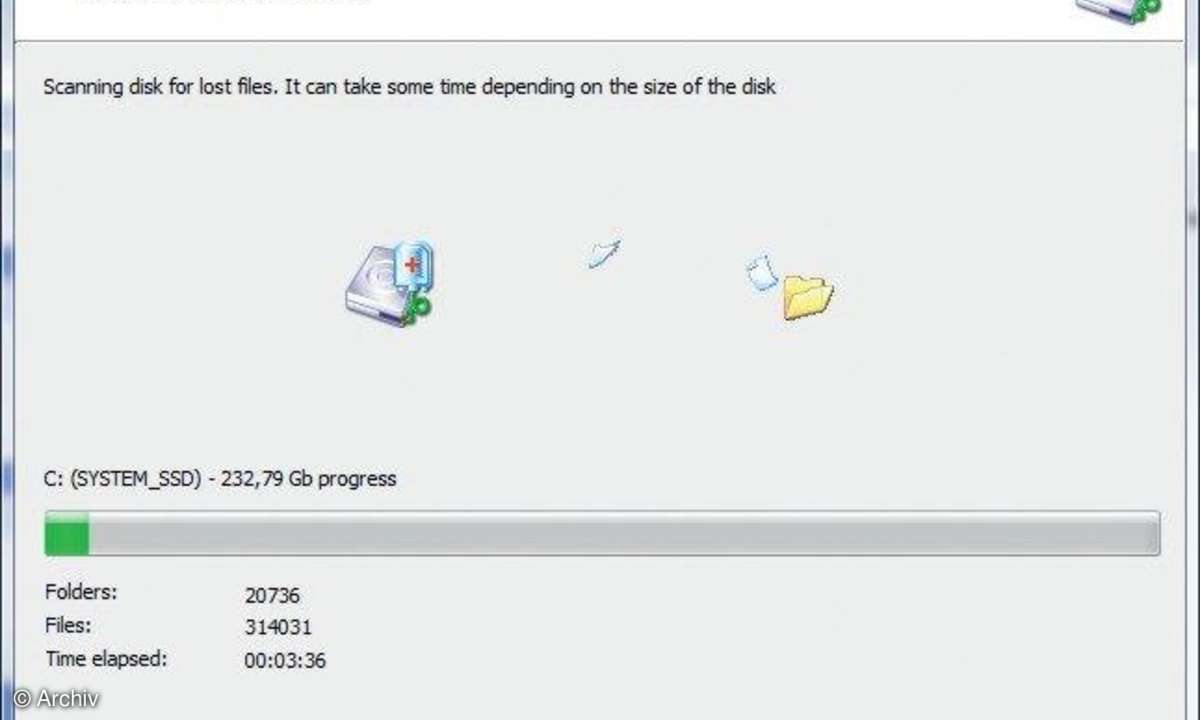
Sollte eine SSD einmal nicht das tun, was sie soll, also Daten entweder nicht mehr richtig speichern oder beim Auslesen derselben Fehler verursachen, sollte man zunächst - wie immer - nicht vorschnell handeln. Im Gegensatz zur herkömmlichen Festplatte gibt die SSD keine Geräusche von sich, wenn sie sich nicht mehr wohl fühlt. Lediglich der Korruption der gespeicherten Informationen kann entnommen werden, dass etwas im Argen liegt. Im schlimmsten Falle ist das Medium aufgrund einer defekten Schnittstelle oder eines fehlerhaften Controllers nicht mehr ansprechbar.
Sollte Ihr Rechner noch im Kontakt mit der SSD stehen, also noch Daten auslesen können, vermeiden Sie zunächst um jeden Preis schreibende Zugriffe. Da bedeutet, sie sollten sämtliche Anwendungen schließen, nicht ohne natürlich vorher eventuell noch nicht gespeicherte neue oder veränderte Dateien auf andere Medien zu speichern. So verhindern Sie, dass noch mehr eventuell bereits zum Überschreiben freigegebene Zellen mit neuen Informationen gefüllt und alte Daten unwiederbringlich gelöscht werden.
Dann können Sie sich mit einem der zahlreichen für diesen Bereich angebotenen Werkzeuge versuchen, noch rekonstruierbare Informationen wiederzubeleben. Auch hier sollte man darauf achten, dass zur Ablage der geretteten Daten eine andere Festplatte oder ein externes Medium zur Verfügung steht, um auch hierbei nicht schreibend auf die beschädigte SSD zugreifen zu müssen.
Sollte der Rechner keinen Kontakt mehr zum Laufwerk bekommen, sollten Sie dieses zunächst ausbauen und versuchen, es über eine USB-to-SATA-Verbindung an einem anderen Rechner zu betreiben. Hiermit können Sie ausschließen, dass der Festplattencontroller Ihres Rechners die Fehlerursache ist. Funktioniert das Laufwerk auch extern an einem anderen Computer nicht, so haben Sie keine andere Möglichkeit, als es einem professionellen Labor zur Rettung zu übergeben.
Nur ein solches Unternehmen verfügt über die Möglichkeiten, die Datenträger (also in unserem Falle die Halbleiter mit den Speicherzellen) aus dem Laufwerk auszubauen, an einen entsprechenden funktionierenden Controller anzuschließen und die dort gespeicherten Daten in Gänze oder zumindest teilweise wieder zu rekonstruieren. Allerdings kostet diese Art der Rettung nicht gerade wenig: Bei Kroll Ontrack beispielsweise liegt der Preis für die Diagnose bei 90 Euro, die Datenrettung kostet 299 Euro. Nach oben kann der Preis immer schnellen, je nach Problemfall.
Und auch spezialisierte Unternehmen können Ihnen dann nicht hundertprozentig garantieren, die verlorenen oder beschädigten Daten wiederzubekommen. Deshalb auch hier wieder der Hinweis auf die einzige preiswerte Alternative: das Backup aller wichtigen Dateien, mehrfach am Tag, und wenn es zur Not auch nur auf einen USB-Stick oder eine externe Festplatte erfolgt.
Die Wahrscheinlichkeit, dass beide Medien, also externer Speicher und SSD, gleichzeitig den Dienst verweigern, ist verschwindend gering. Das scheint zwar auf den ersten Blick eine umständliche Verfahrensweise, allerdings ist sie immer noch um Faktoren preiswerter als die Rettung der Daten durch ein spezialisiertes Unternehmen. Und kostet zudem nicht Tage oder Wochen, sondern im schlimmsten Falle nur Stunden - nämlich die bis zur Beschaffung einer neuen SSD.
Software zur Datenwiederherstellung
Wie bereits erwähnt lassen sich gelöschte Dateien aus SSDs immer dann wiederherstellen, wenn die von ihnen besetzten Zellen zwar zum Überschreiben freigegeben, aber noch nicht mit neuen Informationen beschrieben worden sind. Prinzipiell geht man hier wie bei der Wiederherstellung von Dateien auf herkömmlichen Festplatten vor. Zunächst durchsucht die Anwendung jeden erreichbaren und lesbaren Bereich der SSD auf Daten beziehungsweise Datenfragmente, dann stellt sie eine Liste der wiederherstellbaren Dateien zusammen und gibt dem Nutzer die Möglichkeit, diese zur Rekonstruktion zu markieren.
In den meisten Fällen wird auch eine Abschätzung darüber abgegeben, wie wahrscheinlich die vollständige Wiederherstellung ist. Anschließend wird der Speicherort für die wiederhergestellten Dateien abgefragt und der Prozess gestartet. Je nach Intensität der Durchsuchung, Größe des Mediums und Grad der bereits erfolgten Überschreibung kann die Wiederherstellung mehrere Stunden dauern.

Viele dieser Anwendungen sind in mehreren Versionen erhältlich, die unterschiedlich komplexe Arten der Wiederherstellung unterstützen. Während die meist kostenlosen Versionen für den Heimanwender lediglich nach gelöschten Dateien suchen, diese wieder nutzbar machen und darüber hinaus noch Einschränkungen beim Volumen der bearbeiteten Daten haben, bieten die professionellen Werkzeuge keine Einschränkungen und manchmal sogar die Fähigkeit, Daten auch aus beschädigten RAID-Gruppen auszulesen.
Zu erwähnen sind hier beispielsweise EaseUS Data Recovery Wizard (Free, Standard- und Pro-Version), DiskRecovery (Professional-, Admin- und Tech-Level) oder DiskInternals NTFS Recovery, das auch als Trial-Ausgabe mit gewissen Einschränkungen zu haben ist.
Fazit: Ohne Backup geht es nicht!
Im Ende gilt für SSDs noch mehr als für Festplatten, dass ein regelmäßiges Backup der wichtigen Daten - und natürlich ein Image des installierten Systemlaufwerkes - durch nichts zu ersetzen ist. Der Aufwand, auf den schnellen Medien Daten zu rekonstruieren, wenn sie nicht nur mal eben gelöscht wurden, sondern der Controller oder ein Speicherchip das Zeitliche gesegnet haben, ist viel zu hoch, muss meist Spezialisten überlassen werden und ist teuer.












